HarmonyOS next 示例代码全集
IconMainColor: 本示例将介绍如何根据图片设置自适应的背景色。
根据icon自适应背景颜色
介绍
本示例将介绍如何根据图片设置自适应的背景色。
效果图预览
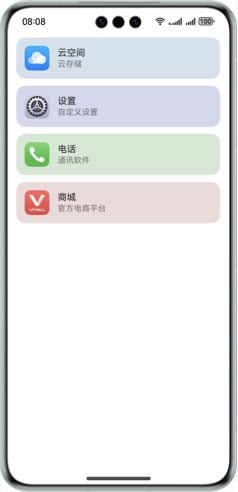
使用说明
- 转换图片为PixelMap,取出所有像素值。
- 遍历所有像素值,查找到出现次数最多的像素,即为图片的主要颜色。
- 适当修改图片的主要颜色,作为自适应的背景色。
实现思路
实现步骤
- 解码图片,转换为PixelMap对象,便于提取像素值。
- 提取所有像素值,转换为整数,放入数组中。
- 遍历数组,将所有像素值放入一个Map中,key为像素值,value为个数。
- 遍历Map,找出出现次数最多的像素值
- 将整数格式的像素值转换为RGB格式,再转换为HSV格式。
- 将HSV格式转换为RGB格式,就得到了背景色
高性能知识点
- 解码图片时,分辨率设为40*40,既可以加快计算背景颜色的速度,又可以保证准确性。
- 提取像素时,由于HarmonyOS中的颜色是用{red,green,blue,alpha}来表示,直接放入数组或者Map中会影响计算出现次数最多的像素的速度,所以需要使用rgbToNumber方法转换为整数。
工程结构&模块类型
├──entry/src/main/ets // ets 代码区 │ ├──constants │ │ └──CommonConstants.ets // 常量定义文件 │ ├──entryability │ │ └──EntryAbility.ets │ ├──utils │ │ ├──ImageUtils.ets // 图片处理工具类 │ │ └──ColorUtils.ets // 颜色处理工具类 │ ├──pages │ │ ├──IconItem.ets // Icon组件布局 │ │ └──Index.ets // 主页界面 │ └──viewmodel │ ├──AppInfoModel.ets // App信息类 │ └──MockDataModel.ets // 列表信息类 └──entry/src/main/resources // 应用资源目录
模块依赖
不涉及
参考资料
不涉及
约束与限制
- 本示例仅支持标准系统上运行,支持设备:华为手机。
- HarmonyOS系统:HarmonyOS NEXT Developer Beta1及以上。
- DevEco Studio版本:DevEco Studio NEXT Developer Beta1及以上。
- HarmonyOS SDK版本:HarmonyOS NEXT Developer Beta1 SDK及以上。
























 812
812

 被折叠的 条评论
为什么被折叠?
被折叠的 条评论
为什么被折叠?








